如何在Mac上製作文件夾
MAC MAC文件夾創建:輕鬆組織您的文件!
厭倦了混亂的Mac和緩慢的文件搜索?創建文件夾是建立更有條理的數字生活的第一步。本指南提供了多種方法來創建,自定義和管理Mac上的文件夾,從而提高效率和性能。
在您的Mac上創建文件夾:多種方法
以下是在Mac上創建文件夾的五種簡單方法,可滿足不同的偏好和技能水平:
1。發現器方法:精確有效
Finder提供了一種在Mac的文件系統中組織文件的精確方法。
- 從碼頭打開發現者。
- 導航到您所需的位置(文檔,桌面,下載等)。
- 轉到文件>新文件夾。
- 命名您的新文件夾,然後按Enter 。


2。鍵盤快捷鍵:速度和效率
對於以速度為中心的用戶,鍵盤快捷鍵是最終的節省時間。
- 打開查找器或您的桌面。
- 按⌘移動n 。
- 輸入文件夾名稱,然後按Enter 。
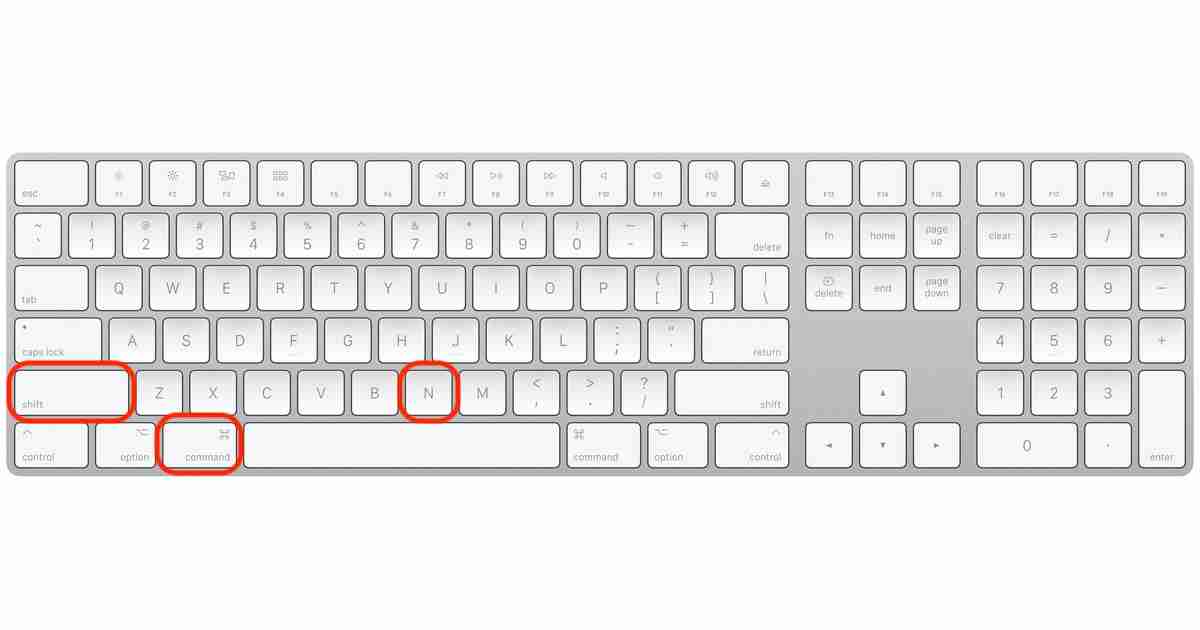
3。桌面方法:簡單而直觀
此方法非常適合初學者和喜歡視覺組織的人。
- 右鍵單擊桌面上的右鍵(或兩指龍頭)。
- 選擇新文件夾。
- 命名您的文件夾,然後按Enter 。

4。終端命令:高級文件管理
對於高級用戶,該終端提供強大的散裝文件夾創建功能。
- 開放終端(查找器>應用程序>實用程序>終端)。
- 使用
cd [folder path]導航到所需的位置,然後按Enter 。 - 使用
mkdir [folder name](或帶有mkdir [name1] [name2])的多個文件夾創建文件夾。 - 按Enter 。


5。文件選擇方法:創建時組織
此方法將創建文件夾與文件組織結合在一起。
- 選擇要分組的文件。
- 轉到文件>帶有選擇的新文件夾。
- 命名文件夾,然後按Enter 。所選文件會自動將其移至新文件夾中。

超越文件夾的創建:保持乾淨的Mac
組織文件至關重要,但是隱藏的垃圾文件仍然可以減慢您的Mac下降。 MacKeeper的安全清理可以幫助刪除這些隱藏的文件,從而優化您的系統性能。
- 下載並安裝Mackeeper。
- 打開Mackeeper,選擇安全清理,然後單擊“開始掃描” 。
- 查看結果,然後單擊“乾淨的垃圾文件” 。


享受更快,更有條理的Mac!
以上是如何在Mac上製作文件夾的詳細內容。更多資訊請關注PHP中文網其他相關文章!

熱AI工具

Undresser.AI Undress
人工智慧驅動的應用程序,用於創建逼真的裸體照片

AI Clothes Remover
用於從照片中去除衣服的線上人工智慧工具。

Undress AI Tool
免費脫衣圖片

Clothoff.io
AI脫衣器

Video Face Swap
使用我們完全免費的人工智慧換臉工具,輕鬆在任何影片中換臉!

熱門文章

熱工具

記事本++7.3.1
好用且免費的程式碼編輯器

SublimeText3漢化版
中文版,非常好用

禪工作室 13.0.1
強大的PHP整合開發環境

Dreamweaver CS6
視覺化網頁開發工具

SublimeText3 Mac版
神級程式碼編輯軟體(SublimeText3)
 更新到紅杉後,修復Mac慢速運行速度
Apr 14, 2025 am 09:30 AM
更新到紅杉後,修復Mac慢速運行速度
Apr 14, 2025 am 09:30 AM
升級到最新 macOS 後,Mac 運行速度變慢?別擔心,你不是一個人!本文將分享我升級到 macOS Sequoia 後解決 Mac 運行緩慢問題的經驗。升級後,我迫不及待地想體驗新功能,例如語音筆記的錄音和轉錄以及改進的步道地圖規劃功能。但安裝後,我的 Mac 開始運行緩慢。 macOS 更新後 Mac 運行緩慢的原因及解決方法 以下是我的經驗總結,希望能幫助您解決 macOS Sequoia 更新後 Mac 運行緩慢的問題: 問題原因 解決方法 性能問題 使用 Novabe
 如何擺脫'屏幕正在觀察”錯誤
Apr 05, 2025 am 10:19 AM
如何擺脫'屏幕正在觀察”錯誤
Apr 05, 2025 am 10:19 AM
看到“您的屏幕正在被監控”的消息時,您首先想到的可能是有人在入侵您的電腦。但情況並非總是如此。讓我們嘗試找出是否有任何需要您擔心的問題。 保護您的Mac 使用Setapp,您無需擔心選擇保護電腦的工具。您可以快速在Setapp上組建您自己的隱私和安全軟件套件。 免費試用 安全測試“您的屏幕正在被監控”是什麼意思? 出現“您的屏幕正在被監控”的Mac鎖定屏幕消息,原因有很多。 您正在與他人共享屏幕 您正在錄製屏幕 您正在使用AirPlay 您正在使用一些試圖訪問您屏幕的應用程序 您的電腦感染了惡
 如何減少Windowser Mac CPU使用
Apr 16, 2025 pm 12:07 PM
如何減少Windowser Mac CPU使用
Apr 16, 2025 pm 12:07 PM
MACOS Windowser:了解高CPU使用和解決方案 您是否注意到Windowser在Mac上消耗了大量CPU資源? 此過程對於Mac的圖形接口至關重要,渲染了您在屏幕上看到的所有內容。 高c
 如何將視頻製作到Mac和iPhone上的現場照片中:詳細的步驟
Apr 11, 2025 am 10:59 AM
如何將視頻製作到Mac和iPhone上的現場照片中:詳細的步驟
Apr 11, 2025 am 10:59 AM
本指南說明瞭如何在iPhone和Mac上的實時照片,視頻和GIF之間進行轉換。 現代iPhone在圖像處理方面表現出色,但是管理不同的媒體格式可能很棘手。 本教程為各種轉換提供了解決方案
 MAC磁盤實用程序:如何用急救維修磁盤?如何恢復它?
Apr 13, 2025 am 11:49 AM
MAC磁盤實用程序:如何用急救維修磁盤?如何恢復它?
Apr 13, 2025 am 11:49 AM
如果您的計算機無法啟動,應用程序保持凍結,無法打開某些文檔,或者性能已慢下來,則可能需要修復Mac磁盤。幸運的是,蘋果公司包含一個可以使用的方便工具
 Google Chrome不在Mac上工作嗎?為什麼網站不加載?
Apr 12, 2025 am 11:36 AM
Google Chrome不在Mac上工作嗎?為什麼網站不加載?
Apr 12, 2025 am 11:36 AM
Google Chrome的市場份額超過65.7%,是世界上最大的網絡瀏覽器。如果您使用Windows和Android等其他操作系統,則可以使用它,但是許多Mac用戶也喜歡Chrome而不是Safari。莫
 如何僅在Mac上的Dock中顯示活動應用
Apr 09, 2025 am 11:44 AM
如何僅在Mac上的Dock中顯示活動應用
Apr 09, 2025 am 11:44 AM
Mac 塢欄優化指南:僅顯示正在運行的應用程序 Mac 的塢欄是系統核心,您可以從中啟動訪達、廢紙簍、最近使用的應用、活躍應用和書籤應用,甚至可以添加“文稿”和“下載”等文件夾。默認情況下,Mac 塢欄會顯示十幾個蘋果自帶的應用程序。大多數用戶還會添加更多應用,卻很少刪除任何應用,導致塢欄雜亂無章,難以有效使用。 本文將介紹幾種方法,幫助您整理和清理 Mac 塢欄,只需幾分鐘即可完成。 方法一:手動整理塢欄 您可以手動移除未使用的應用程序,只保留常用的應用程序。 移除應用程序: 右鍵點擊應用程
 如何在Mac上刪除文件
Apr 15, 2025 am 10:22 AM
如何在Mac上刪除文件
Apr 15, 2025 am 10:22 AM
管理MAC存儲:刪除文件的綜合指南 每日MAC使用涉及安裝應用程序,創建文件和下載數據。 但是,即使是高端Mac的存儲空間也有限。 本指南提供了刪除未包含的各種方法






